Met hiërarchische weergaven in Dynamics 365 CRM software is het mogelijkheid om records in een boomstructuur te bekijken. Bijvoorbeeld de structuur van een bedrijf met dochterondernemingen. Gecombineerd met de nieuwe rollup velden, waarmee velden en records van gerelateerde recordsoorten geaggregeerd kunnen worden, kunt u van de gerelateerde records belangrijke details bekijken.
Hiërarchische weergave voor accounts
Onderstaand voorbeeld laat een hiërarchische weergave zien van accounts (bedrijven) en sub-accounts (dochterondernemingen). De records worden als tegels met het aantal open verkoopkansen en de totale geschatte omzet weergegeven.
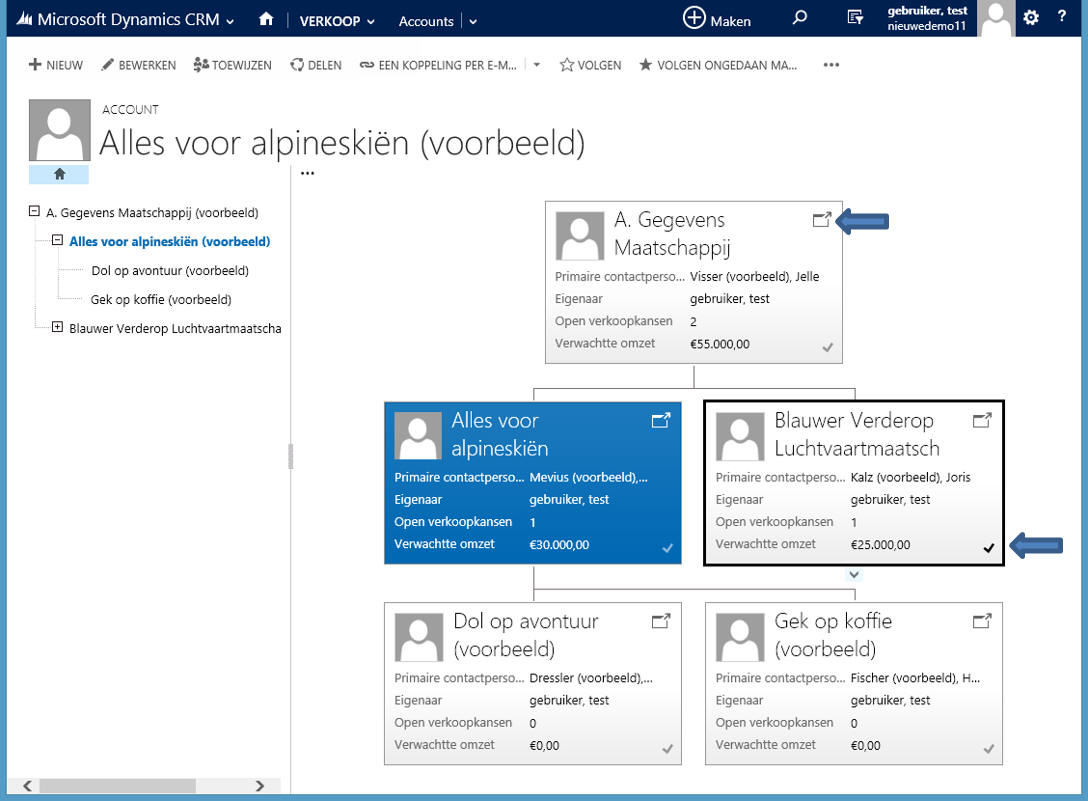
Werken met hiërarchische weergaven
Er worden maximaal 3 hiërarchische niveaus gelijktijdig getoond. Links in het scherm kunt door de hiërarchie navigeren en een record selecteren. Het huidige niveau en de bovenliggende en onderliggende accounts, worden vervolgens als tegels weergegeven. U kunt het niveau ook veranderen door op een tegel te klikken.
U kunt een record openen, door op het icoon rechtsboven in een tegel te klikken. Een record kan worden geselecteerd door rechts onderin een tegel een vinkje te zetten, waarna een opdrachtbalk verschijnt met opties zoals toewijzen, bewerken, volgens enz.
Een hiërarchie weergeven
In een weergave of formulier ziet u aan het icoon voor de optie Hiërarchie weergeven, dat een record onderdeel uitmaakt van een hiërarchie. Met een klik hierop, wordt de hiërarchie weergegeven.
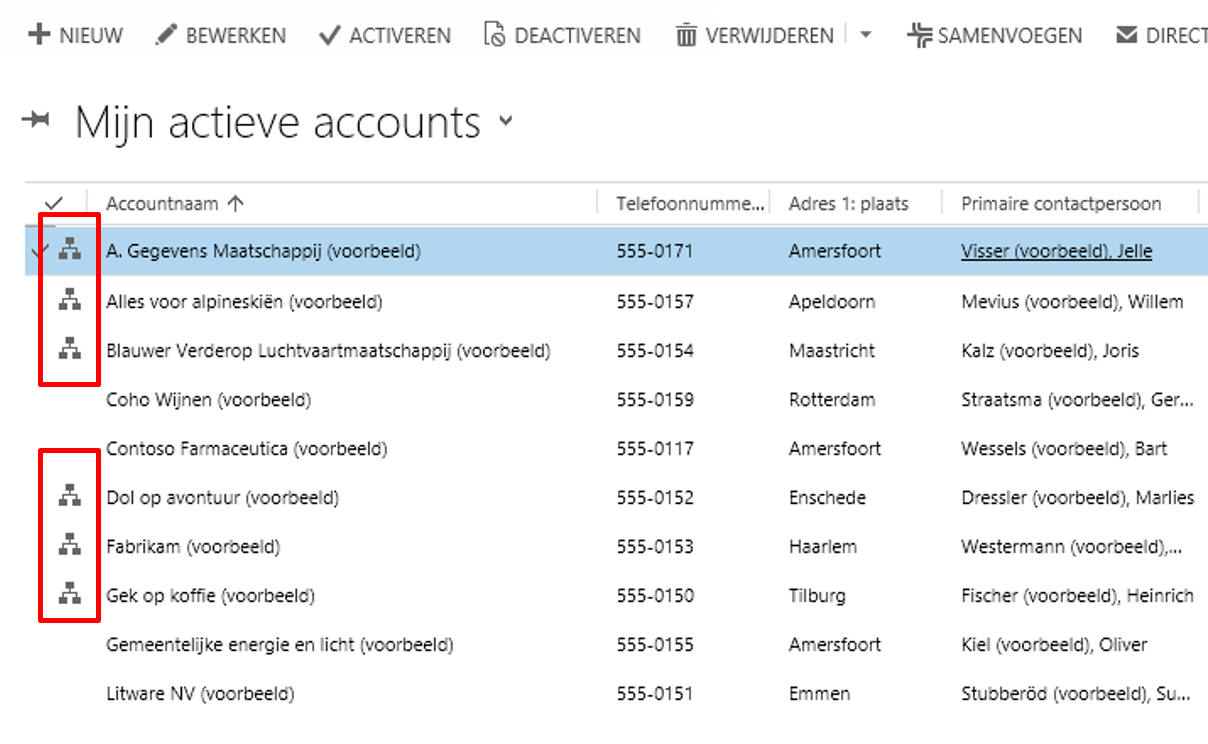
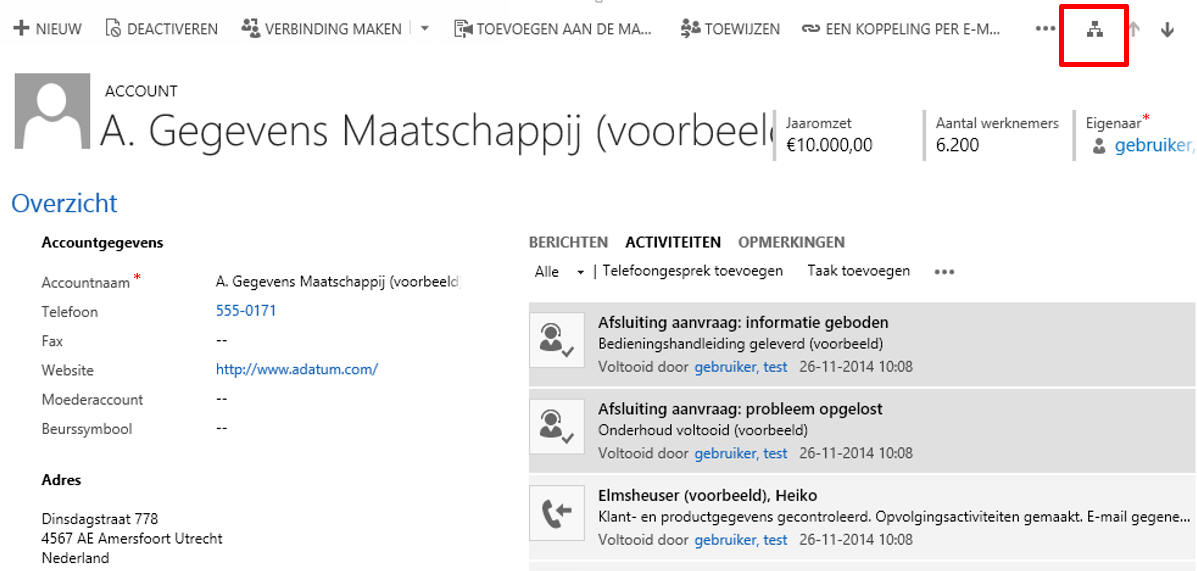
In een tegel kunnen maximaal 4 velden worden weergegeven. Het is echter mogelijk meerdere formulieren aan te maken, die in de weergave selecteerbaar zijn. In onderstaand voorbeeld worden de accounts weergegeven met contactgegevens in plaats van verkoopgegevens.
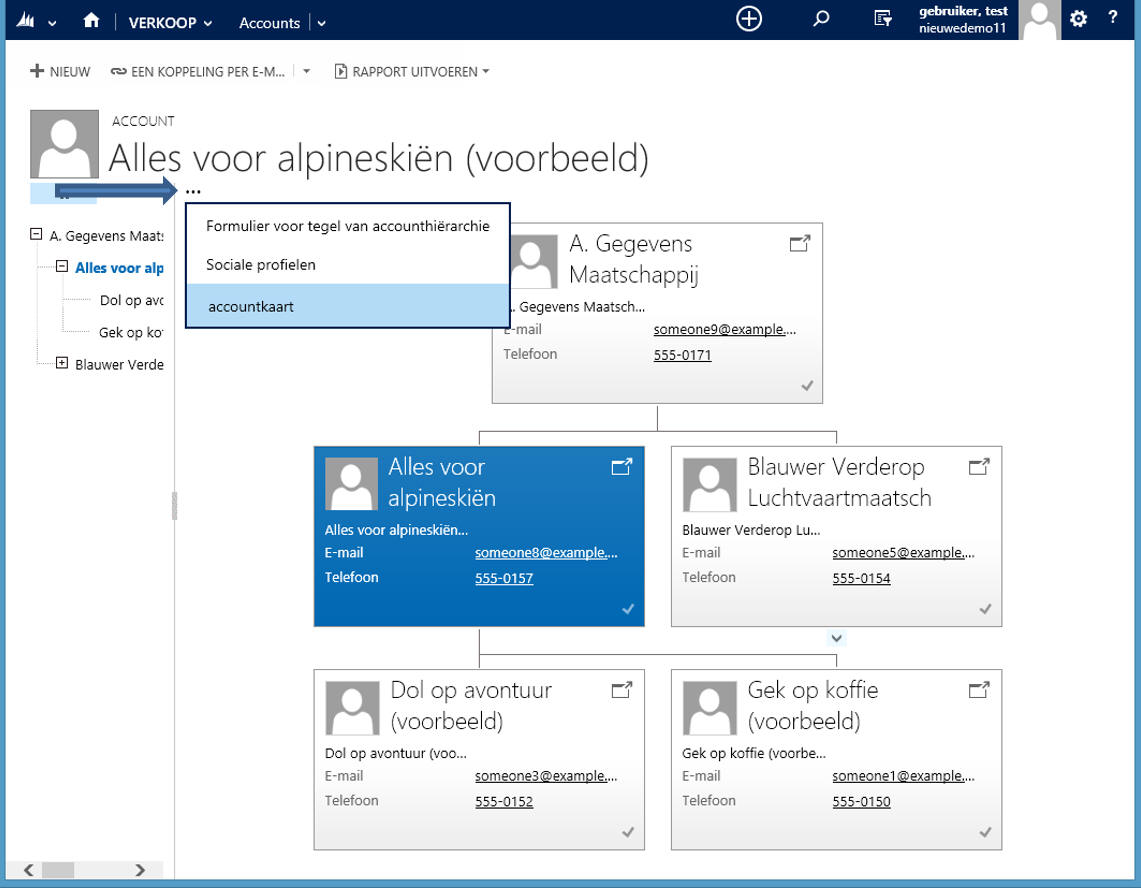
Live organigram
Met het live organigram in de Unified Interface kunt u voor een account een hiërarchie bouwen.
Klik op Organigram openen
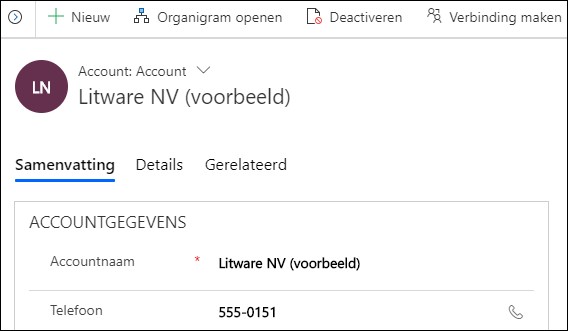
Als de hiërarchie nog niet is ingesteld, dan hebben de contactpersonen hetzelfde niveau. Na dubbelklikken op de manager-positie krijgt u een opzoekveld, waarmee u een bestaande contactpersoon kan selecteren of een nieuwe aanmaken.
Dubbelklik op manager.
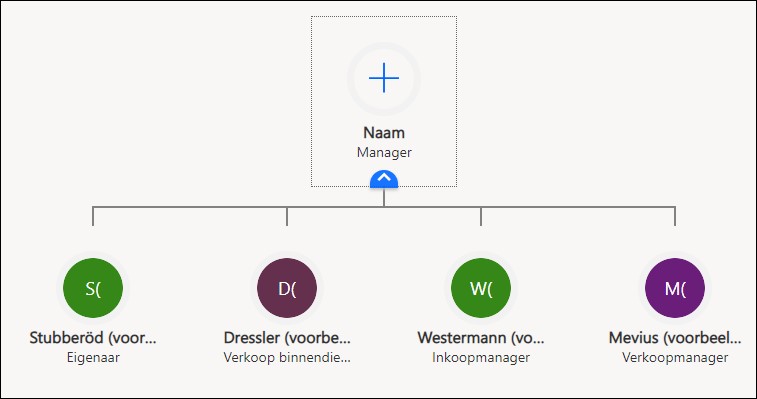
Het opzoekscherm.
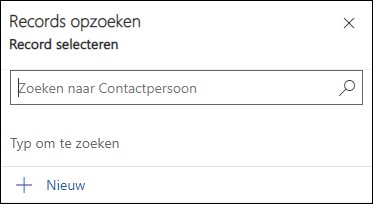
In dit voorbeeld heb ik van de bestaande contactpersoon Stubberöd de manager gemaakt.
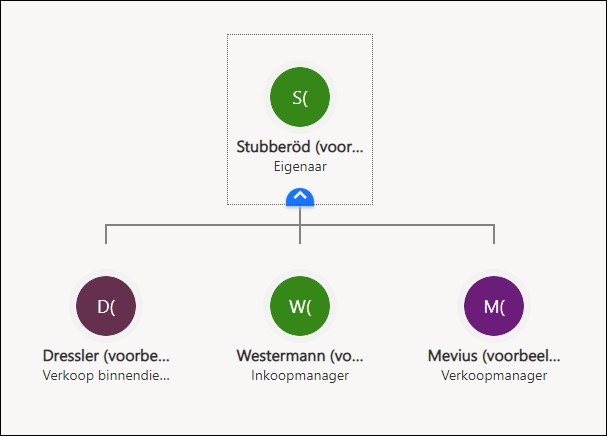
U kunt vervolgens een contactpersoon over een andere contactpersoon slepen om hem daarvan ondergeschikt te maken.
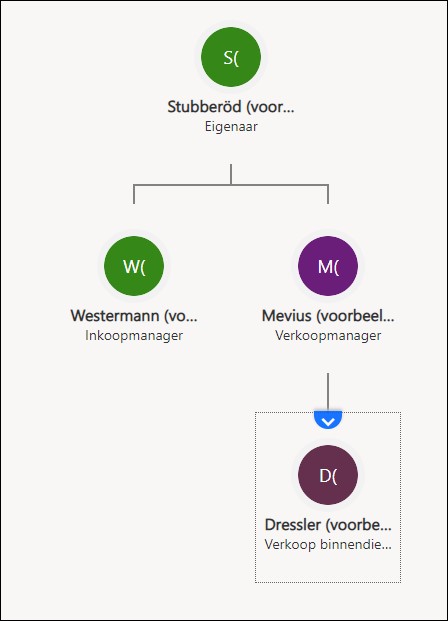
In het organigram kunt u:
- Dubbelklikken op een contactpersoon om de gegevens te bekijken.
- Vertakkingen inklappen en uitklappen.
- Inzoomen met het muiswiel.
- Contactpersonen met slepen en neerzetten verplaatsen naar een nieuwe positie.
- Contactpersonen verwijderen uit het organigram inclusief de koppeling naar de account.
Deze pagina is bedoeld als lesmateriaal voor de gepersonaliseerde CRM training.